Da jeg prøvde å koble til internett for et par dager siden, begynte min Verizon Fios-ruter å vise et oransje lys, og da kunne jeg ikke lenger koble til internett.
Selv om det i utgangspunktet var et frustrerende problem å støte på, hjalp det å lese gjennom noen artikler på nettet og gå gjennom foruminnlegg meg med å fikse problemet mitt og deretter lage denne trinnvise veiledningen som vil hjelpe deg med å feilsøke problemet.
For å feilsøke det oransje lyset på Verizon Fios-ruteren må du først sjekke Ethernet-kabelen. Deretter lar du Verizon Fios-ruteren kjøle seg ned og renser støvet av den. Prøv deretter å starte den på nytt. Hvis det ikke fungerer, tilbakestill det.
Denne veiledningen vil hjelpe deg med å feilsøke problemet du har med ruteren og hjelpe deg med å forstå den underliggende årsaken bak problemet, slik at du kan fikse lignende problemer som dukker opp i fremtiden.
Hva betyr Verizon Fios Router Orange Light?


Hvis du oppdager at internettforbindelsen din blir avbrutt, må du kontrollere internettlyset på Verizon Fios-ruteren.
Hvis internettlyset på ruteren er oransje eller gult, indikerer det at nettverksforbindelsen mellom deg og din internettleverandør (ISP) ikke har optimal styrke.
Heldigvis kan du løse dette problemet i løpet av få minutter ved å prøve rettelsene nevnt nedenfor.
Sjekk Ethernet-kabelen


Hvis du er koblet til ruteren via en kablet tilkobling, sørg for å sjekke Ethernet-tilkoblingen.
Sørg for at Ethernet-kabelen er godt koblet mellom ruteren og enheten din, og at kabelen er koblet til de riktige portene på begge enhetene.
Du må også sørge for at det ikke er fysisk skade på Ethernet-kabelen, for eksempel slitasje eller bøyninger i ledningen.
Hvis du finner skader på kabelen, bytt den ut med en ny. I noen tilfeller kan du oppleve at det å vrikke på kabelen gjenoppretter en ødelagt forbindelse. Dette indikerer at kontakten på kabelen er skadet og må skiftes ut.
La din Verizon Fios-ruter avkjøles


Som alle andre elektroniske enheter er ikke overflødig oppvarming bra for ruteren. Hvis ruteren begynner å varmes opp, vil det påvirke internettforbindelsen din, og du møter problemer som nettverksavbrudd, lave nettverkshastigheter og svake internettsignaler.
For å fikse dette problemet er alt du trenger å gjøre å la ruteren kjøle seg ned. Deretter kobler du den fra strømmen og eventuelt reservebatteri den er koblet til, og la den avkjøles helt.
Du kan forhindre at dette skjer i fremtiden ved å plassere ruteren i et område med god luftstrøm.
Rengjør støvet av Fios-ruteren


I likhet med oppvarmingsproblemet diskutert ovenfor, kan støv også forårsake uventede problemer med elektroniske enheter.
Støvet som samler seg inne i enheten kan forstyrre maskinvaren og hindre enheten i å fungere etter hensikten.
Pass på at du regelmessig sjekker ruteren for støv. Du kan åpne bakpanelet og bruke en tørr klut til å rense støvet fra ruteren.
Sørg også for at ruteren din er plassert godt innendørs, vekk fra vinduer, for å forhindre at støv og andre fysiske urenheter legger seg inne i den.
Start ruteren på nytt
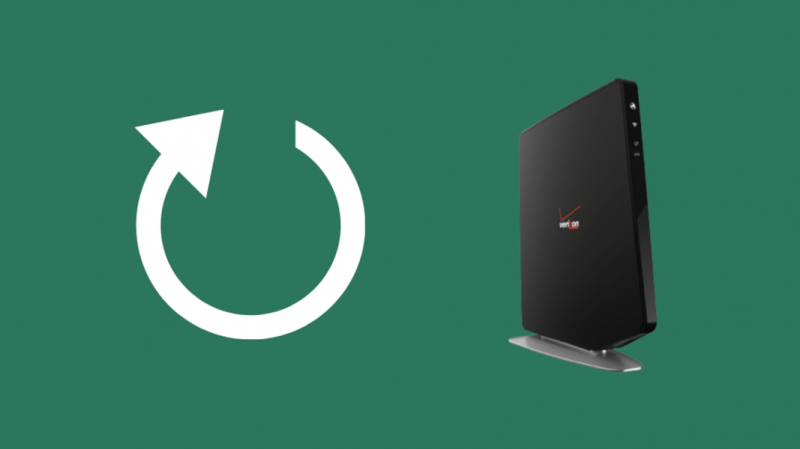
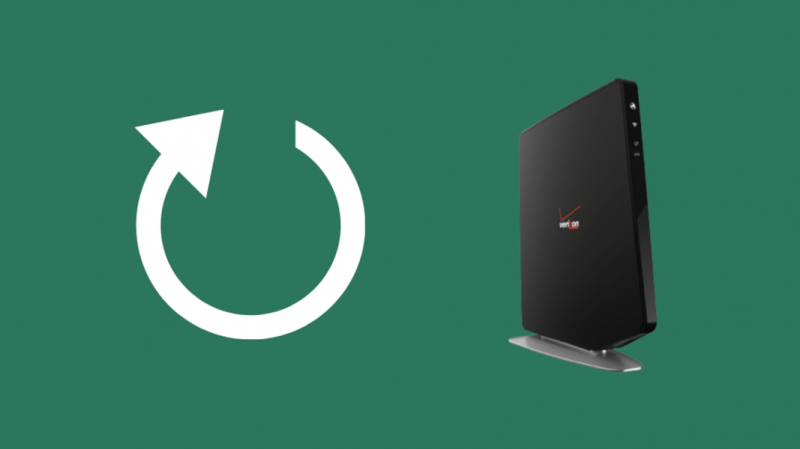
Hvis du har bedt noen om hjelp med tekniske problemer, er sjansen stor for at den første løsningen som tilbys er å starte enheten på nytt. Denne løsningen virker veldig enkel, men er ganske effektiv.
Å starte et system på nytt lar deg tilbakestille enhetens minne, og dermed eliminere all skadelig kode som kan forårsake problemene dine.
Som med andre enheter, vil omstart av ruteren bidra til å fikse mange av problemene dine og muligens bringe nettverket tilbake til optimal ytelse.
Bare koble ruteren fra strømkilden, la den stå i omtrent 15-20 sekunder, og koble den deretter til strøm igjen. Hvis det oransje lyset blir hvitt, betyr det at du har løst problemet.
Hvis din Verizon Fios Router begynner å pipe , det er bare batteribackupen, og du kan deaktivere den.
Tilbakestill ruteren
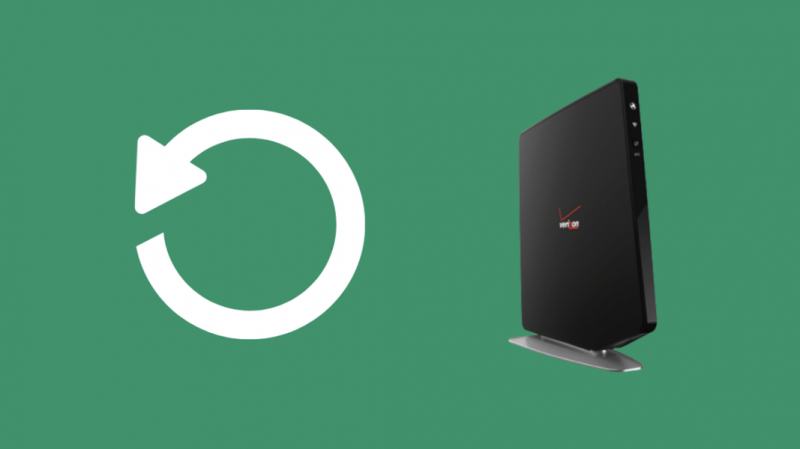
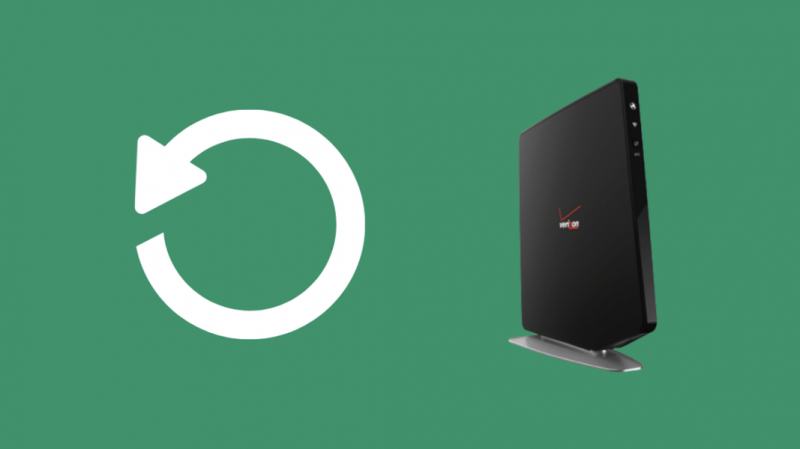
Det siste alternativet du må vurdere er å tilbakestille ruteren til fabrikkinnstillingene. Ved å gjøre dette eliminerer du eventuelle feilaktige innstillinger som du ved et uhell kan ha konfigurert som kan forårsake nettverkstilkoblingsproblemer.
Det er imidlertid viktig å huske at dette vil føre til at du mister alle dine lagrede tilpasninger. Så sørg for at du vurderer dette trinnet først etter å ha prøvd alle de andre alternativene.
Følg disse trinnene for å tilbakestille ruteren:
- Finn tilbakestillingsknappen på baksiden av ruteren.
- Bruk en binders, trykk og hold den i omtrent 15 sekunder mens ruteren fortsatt er slått på.
- Når tilbakestillingsprosessen er fullført, vil ruteren slå seg på automatisk.
Kontakt kundestøtte


Hvis ingen av alternativene ovenfor fungerte for deg, betyr det sannsynligvis et internt problem med ruteren din. I dette tilfellet er alt du kan gjøre å kontakte Verizons kundestøtte.
Pass på at du spesifiserer modellnummeret ditt og fortell dem alle de forskjellige trinnene du tok for å feilsøke problemet, da dette vil hjelpe dem å diagnostisere problemet ditt raskere og dermed finne en løsning på det så snart som mulig.
Oppgrader til en ny ruter
Med teknologi som utvikler seg hver dag, er det mulig at ruteren din er utdatert og ikke lenger kan holde tritt med dine daglige nettverkskrav.
Hvis ruteren din er mer enn et par år gammel, er sjansen stor for at den er utdatert, og du må skaffe deg en ny for å holde nettverkstilkoblingen uavbrutt.
Siste tanker
Et godt vedlikeholdstips for Verizon Fios-rutere er å pakke Ethernet-kablene inn i beskyttende kappe for å holde kablene dine trygge mot insekter, gnagere og slikt.
Det er også god praksis å inspisere kablene og ruteren generelt fra tid til annen.
Jeg har også testet ut Verizon Fios-ruterens kompatibilitet med Google Nest Wi-Fi og annen mesh rutere .
Hvis du er lei av alle problemene du har stått overfor på Verizon, husk det returnere Verizon utstyr for å unngå usynlige avgifter.
Du kan også like å lese:
- Fios Router White Light: En enkel guide
- Verizon Router Red Globe: Hva det betyr og hvordan du fikser det
- Link/Carrier Orange Light: Slik fikser du
- Fios Wi-Fi fungerer ikke: Slik fikser du på sekunder
- Verizon Fios-ruter som blinker blått: Slik feilsøker du
ofte stilte spørsmål
Hvilke lys skal være på FIOS-ruteren min?
Statuslampen på FIOS-ruteren skal være hvit for å indikere vanlig drift. Et blinkende blått lys betyr at ruteren er klar til å pares, mens et konstant blått lys indikerer at ruteren er vellykket sammenkoblet. Andre lys som gult og oransje indikerer et nettverkstilkoblingsproblem.
Hvilke lys skal være på Verizon ONT?
De forskjellige lysene på Verizon ONT er strøm, batteri, feil, video, nettverk, OMI, POTS, link og 100 Mbps. De forskjellige tilstandene til disse lysene (tent, ikke tent eller blinkende) indikerer gjeldende arbeidstilstand for ONT-systemet.
Hva gjør ONT tilbakestillingsknappen?
Tilbakestillingsknappen på Verizon ONT lar deg slå på modemet uten å måtte koble fra strømkabelen fysisk.
